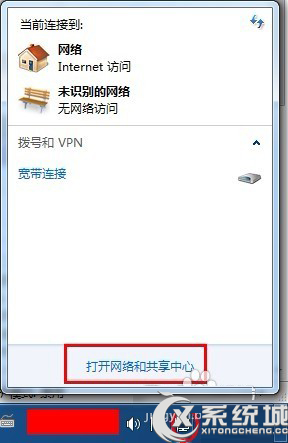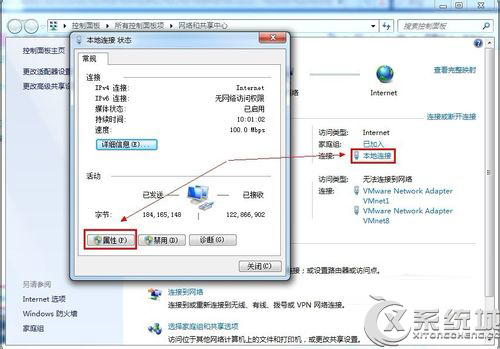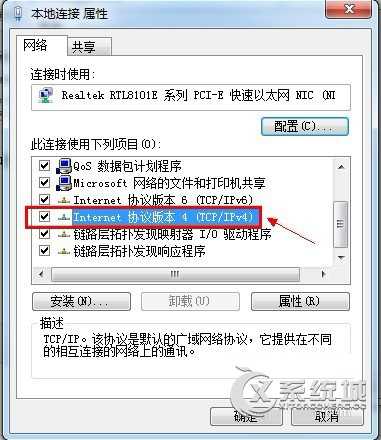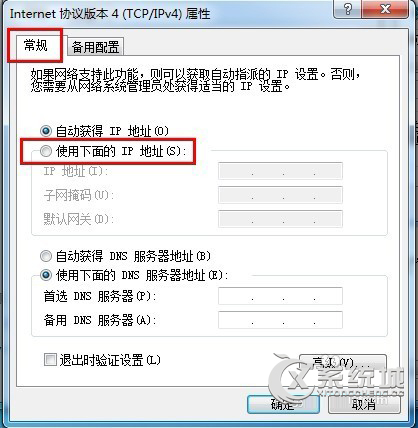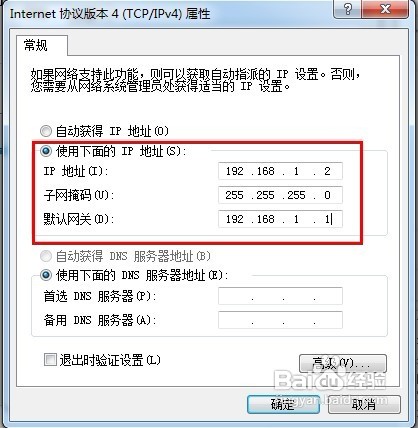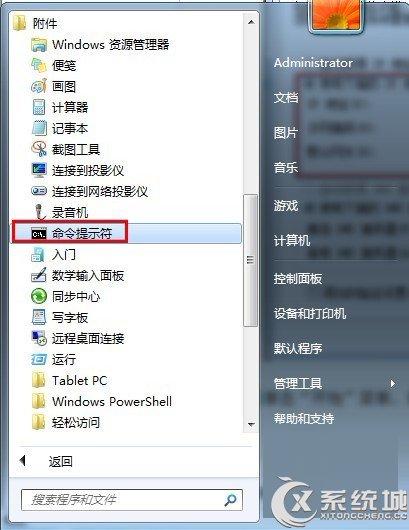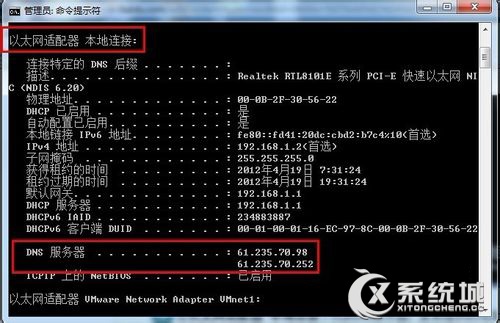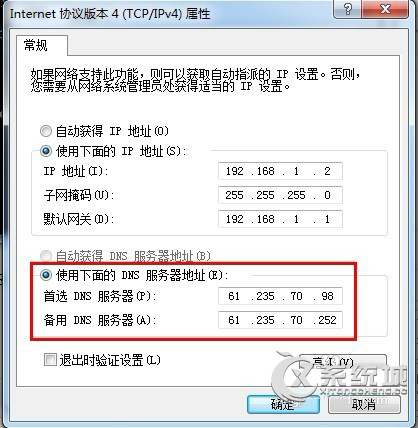- 返回
- Windows7网络连接失败提示未识别
Windows7网络连接失败提示未识别的网络如何解决?
2015-12-22 17:10作者:系统城
网络连接是Windows系统下用户将计算机与外界相连接的一个前提条件,只有连接了网络才能浏览互联网中的其他信息,但不少Win7用户在连接网络的时候常常会出现一些故障,提示“未识别的网络”是其中一个比较常见的问题,无法识别网络的结果是网络连接失败,遇到这种问题该怎么解决呢?
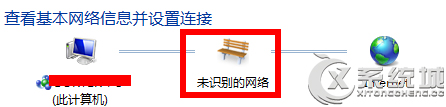
一、禁用网卡后再重新启用
1、在计算机图标上鼠标右键单击“属性”按钮。
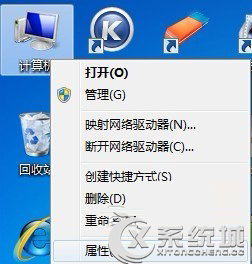
2、在控制面板主页栏中单击“设备管理器”命令。
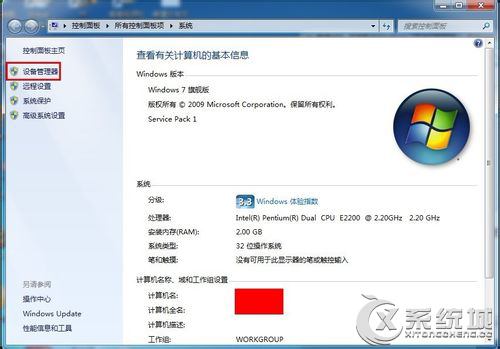
3、弹出的设备管理器窗口下展开网络适配器,双击打开网卡。
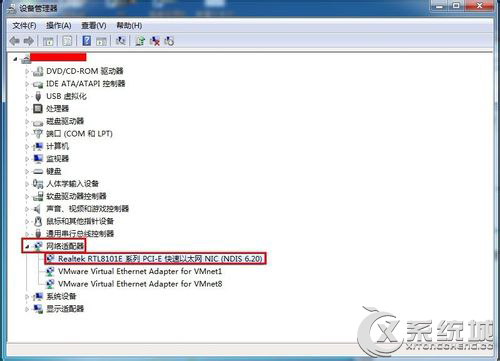
4、切换到“驱动程序”标签,点击“禁用”,弹出禁用该设备会使其停止运行的对话框,点击“是”按钮。
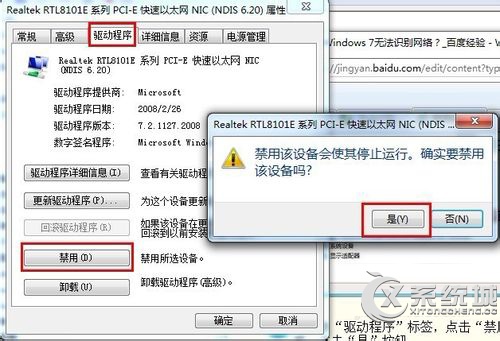
5、我们会发现“禁用”项变成了“启用”,最后点击“启用”按钮,单击“确定”,关闭设备管理器窗口。
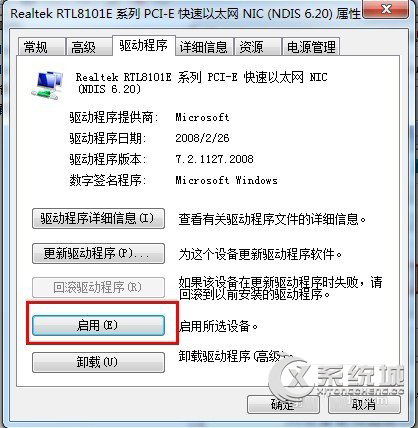
标签:网络连接
分享给好友:
相关教程
更多